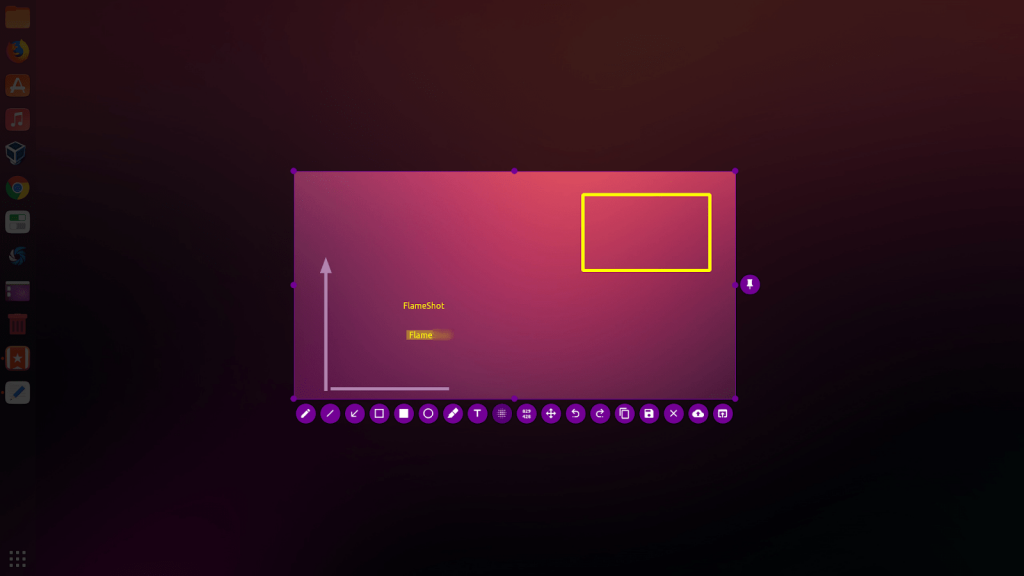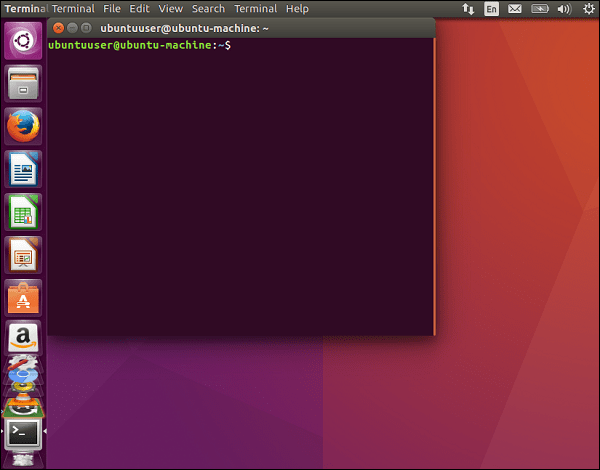След като научите за екранните снимки на Windows , Mac и Chromebook , е време да научите за екранните снимки в Linux. Може да се изненадате да разберете, че в Linux няма универсална помощна програма за правене на екранни снимки, но като използвате методи по подразбиране и инструменти на трети страни, можете бързо да снимате екрана на терминала.
Можете да използвате тези екранни снимки, за да поставите в презентация или да ги копирате в блог. Какъвто и да е случаят, инструментите за скрийншот на Ubuntu са изброени точно тук, за да улесните улавянето на същността.
Как да направите екранна снимка на Linux
Метод 1: Начин по подразбиране за екранна снимка на екранна снимка на Linux или Gnome
Конкретен регион, цял прозорец или конкретен прозорец, всичко е възможно с помощта на клавиатурните команди по подразбиране. Не само Ubuntu, цялата дистрибуция на Linux поддържа тези клавишни комбинации.
ЗАБЕЛЕЖКА : Този PrtSc не работи за всички дистрибуции на Linux, а само с Gnome базирани настолни среди (Ubuntu и Linux Mint)
Започни с:
PrtSc : Прави екранната снимка на целия екран в директорията „Pictures“.
Shift + PrtSc : Позволява ви да направите екранна снимка за конкретния регион към Снимки.
Alt + PrtSc : Прави се екранна снимка на текущите прозорци.
Ctrl + PrtSc : Копирайте екранната снимка на целия екран в клипборда.
Shift + Ctrl + PrtSc : Копиране на екранна снимка на конкретен регион в клипборд.
Ctrl + Alt + PrtSc : Копиране на екранна снимка на текущите прозорци се прави
Единственото нещо, което пропускате с този метод за терминала за екранна снимка на Linux, е, че редактирането не е възможно с него. Но не се притеснявайте, когато имате инструменти за скрийншот на трети страни на Linux.
Метод 2: Екранна снимка на Linux с помощта на затвора
Източник на изображението: sourcedigit
Един популярен и невероятен начин за скрийншот в Linux е точно тук.
- Инсталирайте го във вашата система и изберете типа екранна снимка, която искате да направите. Опции като „Избор“, „Настолен плот“ и „Прозорец“ са налични в горната част на инструмента. Кликнете върху някой от тях.
- Направете екранната снимка и тя автоматично ще бъде запазена в папката „Снимки“.
- Можете да изберете да го използвате директно или да изберете „Редактиране“, за да направите допълнителни промени в него. След като сте готови, го „Запазете“.
И ето как Shutter може лесно да ви помогне с Screenshot на Linux.
Метод 3: Екранна снимка на Linux с помощта на „Flameshot“
Не е необходимо да изтегляте отделен инструмент за заснемане на екрана на Linux, когато функциите за редактиране идват заедно с Flameshot.
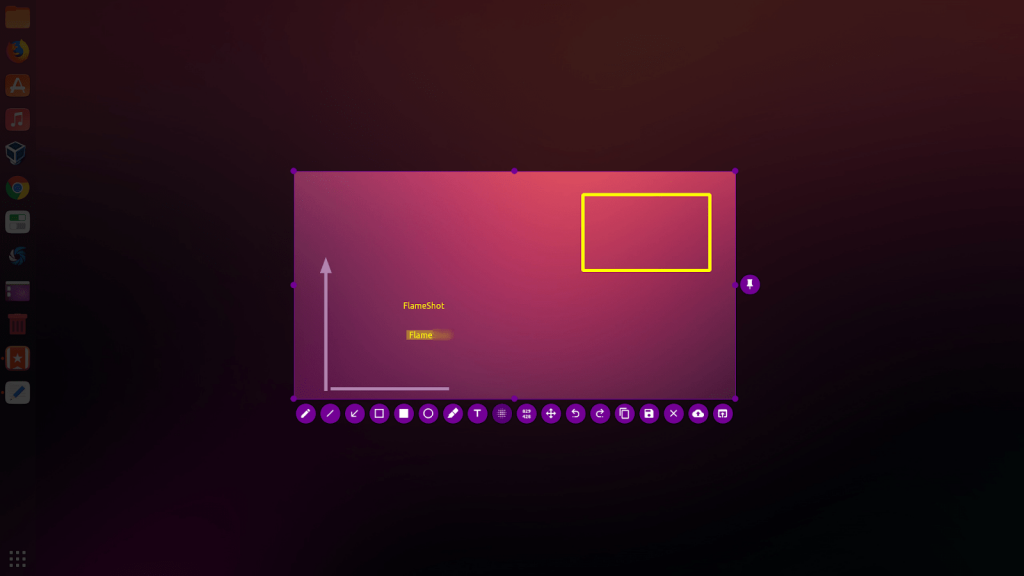
Източник на изображението: github
Когато екранната снимка е заснета, получавате незабавни инструменти като текст, писалка и т.н. за по-нататъшно редактиране. Ако сте доволни от това редактиране, експортирайте ги във файл и клипборд.
Можете дори да замъглите изображението, да го анотирате, да изрежете част от него или да го качите на други места.
Метод 4: Екранна снимка на Linux с помощта на ImageMagick
Помощен инструмент от командния ред, който може да заснема екранни снимки, е тук!
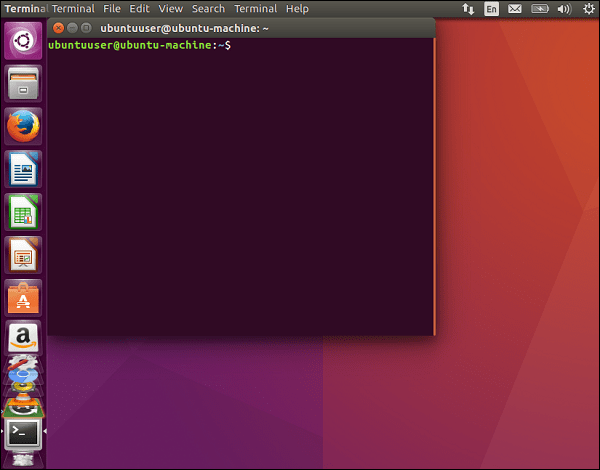
- Натиснете Ctrl + Alt + T, за да отворите терминала в Ubuntu.
- Инсталирайте ImageMagick, като напишете sudo apt-get install imagemagick и натиснете Enter.
- Въведете администраторската парола. ImageMagick ще започне да се изтегля и инсталира.
- Можете да направите екранна снимка на целия екран, като напишете import -window root Pictures/ filename .png. Влезте!
- Екранна снимка на конкретния прозорец - импортиране на снимки/ име на файл .png. Влезте!
- За да забавите времето на вашата екранна снимка - импортиране - корен на прозореца - пауза # Снимки/ име на файл .png. Влезте!
Екранна снимка на Linux
Има различни други инструменти за екранна снимка на Linux, включително GIMP, Kazam, Gimp, Deepin Scrot, ScreenCloud и т.н. Човек може да избере някой от горните инструменти за заснемане на екрана на Linux, за да се насладите и на други предимства на редактиране, видео или аудио запис.
Кажете ни кой е избран от вас в секцията за коментари по-долу. Освен това погледнете отвъд ядрото и прочетете: